来源:小编 更新:2025-05-11 04:06:40
用手机看
你有没有想过,把安卓系统下载到电脑上,是不是就能在电脑上玩那些手机上才有的游戏了呢?或者,你有没有想过,在电脑上直接用安卓应用,是不是更方便呢?今天,我就要来给你详细介绍怎么把安卓系统下载到电脑上,让你电脑也能玩转安卓世界!
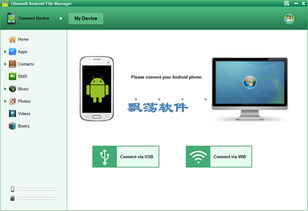
1. 下载安卓系统映像:首先,你得找到一个适合你电脑的安卓系统映像。这可以是像凤凰系统(Phoenix OS)这样的操作系统,或者是其他安卓系统版本。你可以从官方网站或者一些技术论坛上找到这些映像。
2. 制作启动U盘:你需要一个至少4G的U盘,用来制作启动盘。你可以使用UltraISO这样的软件来制作启动U盘。
3. 电脑配置:你的电脑需要有足够的内存和硬盘空间来运行安卓系统。一般来说,4G以上的内存和至少50G的硬盘空间是比较合适的。

1. 写入系统映像到U盘:使用UltraISO打开安卓系统映像,然后选择“写入硬盘镜像”功能,将映像写入到U盘中。
2. 启动电脑:将制作好的U盘插入电脑,重启电脑。在启动时按下F12(不同电脑可能不同)进入BIOS设置,选择从U盘启动。
3. 安装安卓系统:进入启动界面后,选择“Installation Phoenix OS to Harddisk”,然后回车。安装程序会自动检测你的电脑硬盘,并提示你创建分区。
4. 创建分区:选择“Create/Modify partitions”,然后选择“New”创建一个新的主分区。将整个硬盘作为分区使用,然后按回车确认。
5. 设置活动分区:将创建的分区设置为活动分区,这样系统才能启动。
6. 写入分区:选择“Write”将所有操作写入硬盘,然后确认。
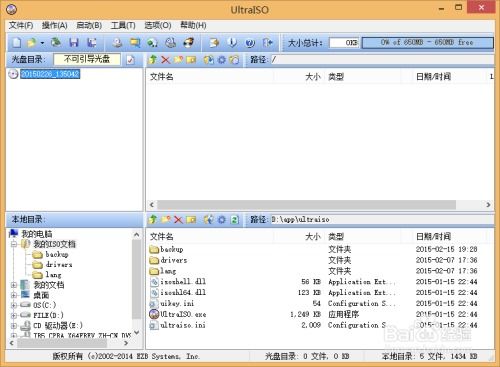
8. 安装系统:在分区选择列表中,选择新创建的分区,然后安装安卓系统。
9. 格式化磁盘:安装完成后,需要格式化磁盘。凤凰系统支持EXT/4、FAT32和NTFS格式。
1. 多窗口、多任务:凤凰系统支持多窗口和多任务功能,你可以同时打开多个应用,提高工作效率。
2. 经典开始菜单:凤凰系统保留了经典的开始菜单,让你在电脑上也能享受到安卓的便捷。
3. 丰富的应用生态:凤凰系统支持上百万主流安卓应用,你可以下载你喜欢的应用,尽情使用。
4. 文件管理:凤凰系统提供了强大的文件管理功能,支持分类管理、鼠标操作、压缩解压等。
5. 通知中心:安卓的通知中心也得到了保留和增强,你可以批量管理通知,还可以聚合常用的快捷设置。
1. 备份重要数据:在安装安卓系统之前,请确保备份你的重要数据,以免数据丢失。
2. 兼容性问题:由于电脑和手机的硬件配置不同,部分安卓应用可能无法在电脑上正常运行。
3. 系统更新:安卓系统可能会定期更新,请确保你的电脑能够连接到互联网,以便及时更新系统。
4. 性能问题:由于电脑和手机的硬件配置不同,电脑上运行安卓系统的性能可能会受到影响。
把安卓系统下载到电脑上,可以让你在电脑上享受到安卓的便捷和丰富应用。不过,在安装和使用过程中,也要注意一些注意事项,以确保你的电脑能够正常运行安卓系统。快来试试吧,让你的电脑也能玩转安卓世界!